Excel财务应用教程.docx
《Excel财务应用教程.docx》由会员分享,可在线阅读,更多相关《Excel财务应用教程.docx(40页珍藏版)》请在冰豆网上搜索。
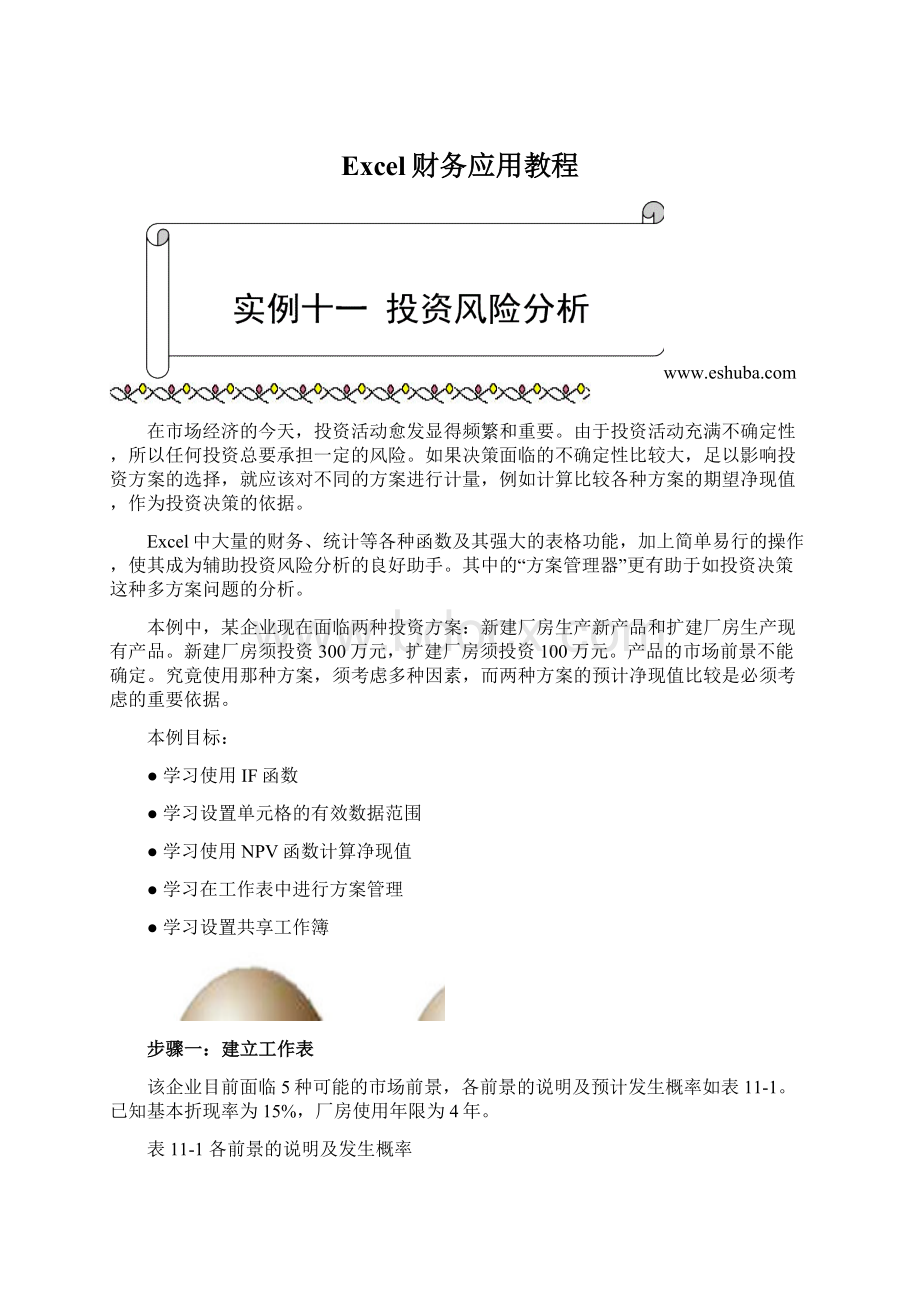
Excel财务应用教程
在市场经济的今天,投资活动愈发显得频繁和重要。
由于投资活动充满不确定性,所以任何投资总要承担一定的风险。
如果决策面临的不确定性比较大,足以影响投资方案的选择,就应该对不同的方案进行计量,例如计算比较各种方案的期望净现值,作为投资决策的依据。
Excel中大量的财务、统计等各种函数及其强大的表格功能,加上简单易行的操作,使其成为辅助投资风险分析的良好助手。
其中的“方案管理器”更有助于如投资决策这种多方案问题的分析。
本例中,某企业现在面临两种投资方案:
新建厂房生产新产品和扩建厂房生产现有产品。
新建厂房须投资300万元,扩建厂房须投资100万元。
产品的市场前景不能确定。
究竟使用那种方案,须考虑多种因素,而两种方案的预计净现值比较是必须考虑的重要依据。
本例目标:
●学习使用IF函数
●学习设置单元格的有效数据范围
●学习使用NPV函数计算净现值
●学习在工作表中进行方案管理
●学习设置共享工作簿
步骤一:
建立工作表
该企业目前面临5种可能的市场前景,各前景的说明及预计发生概率如表11-1。
已知基本折现率为15%,厂房使用年限为4年。
表11-1各前景的说明及发生概率
前景
说明
概率
前景1
新产品畅销,现有产品滞销
25%
前景2
第一年现有产品畅销,一年后新产品畅销
35%
前景3
前两年现有产品畅销,两年后新产品畅销
20%
前景4
前三年现有产品畅销,三年后新产品畅销
10%
前景5
现有产品畅销,新产品滞销
10%
首先新建名为“投资风险分析”的工作簿,并在其中建立计算净现值的表格(如图11-1所示)。
拟在工作表中先由各种前景的概率计算出各年的期望年净收益,再用函数计算净现值。
图11-1建立净现值计算表格
步骤二:
输入逻辑公式
在本例中,要计算两种不同的方案的预计净现值,并加以比较。
为在一张表格中计算两种不同的方案的预计净现值,使用逻辑函数IF来计算各种前景下的各年净收益。
一、IF函数简介
IF函数用于执行真假值判断,根据逻辑测试的真假值,返回不同的结果。
可以使用函数IF对数值和公式进行条件检测。
语法:
IF(logical_test,value_if_true,value_if_false)
参数:
Logical_test可以是计算结果为TRUE或FALSE的任何数值或表达式。
Value_if_true是Logical_test为TRUE时函数的返回值。
如果logical_test为TRUE并且省略value_if_true,则返回TRUE。
Value_if_true可以为某一个公式。
Value_if_false是Logical_test为FALSE时函数的返回值。
如果logical_test为FALSE并且省略value_if_false,则返回FALSE。
Value_if_false可以为某一个公式。
说明:
函数IF可以嵌套七层,用value_if_false及value_if_true参数可以构造复杂的检测条件。
在计算参数value_if_true和value_if_false后,函数IF返回相应语句执行后的返回值。
如果函数IF的参数包含数组,则在执行IF语句时,数组中的每一个元素都将计算。
如果某些value_if_true和value_if_false参数为操作提取函数,则执行所有的操作。
二、使用IF函数
下面使用IF函数计算各年净现值。
已知如果产品畅销,预计年净收益为180万元。
如果产品滞销,预计年净收益为20万元。
操作步骤如下:
1.将单元格B4命名为“投资”,将单元格B5命名为“产品”。
2.单击选中B10单元格。
由前景说明可知该单元格对应的情况下,新产品畅销,现有产品滞销。
也就是说如果企业生产的产品为新产品,则年净收益为180万元,如果企业生产的产品是现有产品,则年净收益为20万元。
3.单击“粘贴函数”按钮,弹出“粘贴函数”对话框(如图11-2所示)。
图11-2粘贴IF函数
4.在“函数分类”列表框中单击选中“逻辑”,在“函数名”列表框中单击选中“IF”,单击“确定”,弹出“IF函数”框(如图11-3所示)。
图11-3使用IF函数
5.在“Logical_test”编辑框中键入“产品="新产品"”。
6.在“Value_if_true”编辑框中键入“180”,在“Value_if_false”编辑框中键入“20”,单击“确定”按钮。
由于“产品”单元格中还没有数值,即不为“新产品”,所以B10单元格中显示数值“20”(如图11-4所示)。
图11-4逻辑函数计算结果
将B10单元格中的公式复制到所有对应新产品畅销的单元格中。
然后在对应现有产品畅销的单元格中输入逻辑计算公式。
在熟悉IF函数以后,也可以直接在编辑栏中键入引用IF函数的公式,而不必使用“粘贴函数”按钮。
操作步骤如下:
1.单击B11单元格。
2.在编辑栏中键入“=IF(产品="现有产品",180,20)”。
3.单击“输入”按钮。
4.将B11单元格中的公式复制到所有对应现有产品畅销的单元格中。
由于“产品”单元格中没有数值,即既不为“新产品”,也不为“现有产品”,所以所有的年净收益单元格中都显示数值“20”。
按照生产新产品的方案在“投资”单元格和“产品”单元格中键入数据,计算表格中显示对应的年净收益数值,如图11-5所示。
图11-5生产新产品时的年净收益
步骤三:
设置单元格的有效数据范围
在上个步骤中,用于计算年净收益的逻辑函数引用了“产品”单元格。
计算结果由“产品”单元格中的数据决定。
如果在向该单元格中输入数据时稍出差错,例如,不小心多键入了一个空格,将会造成年净收益的计算错误。
为了避免这种情况的发生,为该单元格设置有效的数据范围,使该单元格的数据输入只能从下拉列表中选择。
操作步骤如下:
1.选定“产品”单元格(B5)。
2.单击“数据”菜单中的“有效数据”命令,弹出“有效数据”对话框(如图11-6所示)。
图11-6设置单元格的有效数据范围
3.在“许可”下拉列表中选择“序列”。
4.在“来源”编辑框中键入“新产品,现有产品”。
注意:
在“来源”编辑框中键入的可选单元格数据系列中,必须用英文输入法下的逗号来分隔。
5.选中“提供下拉箭头”复选框。
6.单击“错误警告”选项卡(如图11-7所示)。
图11-7设置错误警告信息
7.确定选中“输入无效数据时显示出错警告”复选框。
8.在“图案样式”下拉列表框中选择“信息”。
9.在“错误信息”编辑框中键入“请在下拉列表中选择输入选项”。
10.单击“确定”按钮。
经过上述步骤,Excel为“产品”单元格设置下拉列表。
当单击该单元格时,将在单元格右侧显示下拉箭头按钮,单击下拉箭头按钮,显示在“有效数据”对话框中设置的列表选项,如图11-8所示。
图11-8为单元格设置下拉列表
如果在单元格中输入了错误的数据,例如在“新”字与“产”字之间多输入了一个空格,完成输入时,Excel将显示出错信息,如图11-9所示。
图11-9显示出错信息
步骤四:
计算净现值
下面计算投资的净现值。
所谓净现值是指未来各期支出(负值)和收入(正值)的当前值的总和。
它是用来比较方案优劣的重要指标。
一、NPV函数简介
NPV函数基于一系列现金流和固定的各期贴现率,返回一项投资的净现值。
语法:
NPV(rate、value1、value2……)
参数:
rate为各期贴现率,是一固定值。
value1,value2……代表1到29笔支出及收入的参数值。
value1、value2……所属各期间的长度必须相等,而且支付及收入的时间都发生在期末。
NPV按次序使用value1、value2……来注释现金流的次序。
所以一定要保证支出和收入的数额按正确的顺序输入。
如果参数是数值、空白单元格、逻辑值或表示数值的文字表达式,则都会计算在内;如果参数是错误值或不能转化为数值的文字,则被忽略。
如果参数是一个数组或引用,只有其中的数值部分计算在内。
忽略数组或引用中的空白单元格、逻辑值、文字及错误值。
说明:
函数NPV假定投资开始于value1现金流所在日期的前一期,并结束于最后一笔现金流的当期。
函数NPV依据未来的现金流计算。
如果第一笔现金流发生在第一个周期的期初,则第一笔现金必须加入到函数NPV的结果中,而不应包含在values参数中。
如果n是values参数表中的现金流的次数,则NPV的公式为:
二、计算年净收益期望值
在用NPV函数计算净现值时,需要用到各期的净收益值。
在计算净现值之前首先计算年净收益期望值。
在B15单元格中键入计算第一年期望净现值的计算公式
“=B10*$F10+B11*$F11+B12*$F12+B13*$F13+B14*$F14”
选中该单元格,用鼠标拖拉填充柄,将公式复制到其他各年的期望年净收益单元格中。
计算表格中显示各期的年净收益期望值,如图11-10所示。
图11-10计算年净收益期望值
三、使用NPV函数计算净现值
下面用NPV函数计算净现值,操作步骤如下:
1.单击B16单元格。
提示:
在对单元格进行合并及居中操作后,合并的单元格的引用采用合并区域左上角的单元格的引用。
2.单击“粘贴函数”按钮。
3.在“粘贴函数”对话框中,在“函数分类”列表框中选择“财务”,在“函数名”列表框中选择“NPV”。
4.单击“确定”,弹出“NPV函数”框(如图11-11所示)。
5.在“Rate”编辑框中键入“基准折现率”单元格的引用。
6.在各“Value”编辑框中键入各期年净收益期望值的单元格引用。
图11-11设置NPV函数的参数
7.单击“确定”。
8.由于NPV函数没有计算本年度的现金流,还应在原来的基础上减去投资额。
在编辑框中原公式的后面加上“-投资”,公式成为“=NPV(B3,B15,C15,D15,E15)-投资”。
经过上述步骤,计算表格中显示出净现值的计算结果(如图11-12所示)。
图11-12计算净现值
步骤五:
多方案求解
在图11-12所示的计算表格中,只显示出一种方案的计算结果。
在基本数据表格中,输入另一种方案的数据,可得出另一方案的净现值。
对于这种多方案的问题,使用“方案管理器”可以更好地管理数据和信息。
还可创建方案总结报告和方案数据透视表,便于对各方案进行分析比较。
一、创建方案
创建方案的步骤如下:
1.单击“工具”菜单中的“方案”命令,弹出“方案管理器”对话框(如图11-13所示)。
图11-13“方案管理器”对话框
2.单击“添加”按钮,弹出“添加方案”对话框(如图11-14所示)。
图11-14添加方案
3.在“方案名”编辑框中,键入方案名称“扩建厂”。
4.在“可变单元格”编辑框中,键入“投资,产品”。
提示:
对话框中“保护”标题下的复选框用于设置对方案的保护。
选中“防止更改”复选框可禁止对方案的更改,选中“隐藏”复选框,可隐藏方案。
在这里设置了对方案的保护后,还应对工作表进行保护,方法是:
将鼠标指向“工具”菜单中的“保护”选项,然后单击子菜单中的“保护工作表”命令。
在编辑或删除方案之前,必须清除“防止更改”复选框。
5.单击“确定”按钮,弹出“方案变量值”对话框(如图11-15所示)。
图11-15输入方案变量值
6.在“方案变量值”对话框中,键入投资额为“100”,产品为“现有产品”。
7.单击“添加”按钮,重复步骤3到步骤6,创建名为“新建厂”的方案,投资额为“300”,产品为“